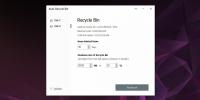Minecraft udržiava zrútenie: Ako opraviť zlyhanie Minecraft
Minecraft je jednoduchá hra, ktorá nevyžaduje spustenie najnovšieho hardvéru. Má tiež viac ako desať rokov, čo znamená, že je dosť stabilný. Nové aktualizácie hry prichádzajú niekoľkokrát do roka a tieto aktualizácie takmer vždy pridávajú do hry nové bloky, moby a biomy, ale zostáva stabilný. Často nebudete počuť, že hra padá. To znamená, že hra sa môže dostať do problémov. Je stabilný, ale nie neporaziteľný a niekedy môžu byť problémy vo vašom systéme také, že ovplyvňujú najstabilnejšie aplikácie / hry.
Poznámka: Ak hráte verziu beta Minecraft, môžete prejsť nižšie uvedenými opravami, ale verzie beta majú problémy so stabilitou, s ktorými musíte pracovať. Ak neumožňujú hrať, prepnite na stabilnú verziu.
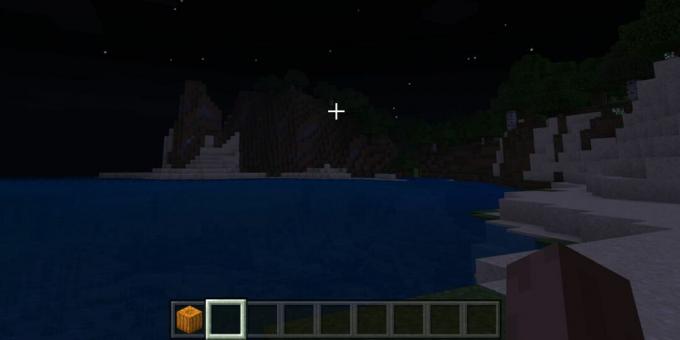
Požiadavky na systém Minecraft
Minecraft sa postupom času vyvíjal a nové funkcie, ktoré boli pridané, zmenili svoje minimálne systémové požiadavky. Hra stále nevyžaduje používanie najnovšej GPU na trhu alebo mimoriadnu pamäť RAM, ale nebude fungovať hladko na systéme, ktorý má desať rokov. Na tento účel sa uistite, či máte vo vašom systéme skôr, ako sa pokúsite vyriešiť problém
Minecraft crash na vašom PC. Upozorňujeme, že toto sú absolútne minimálne požiadavky a hra odporúča vyššie špecifikácie pre plynulé hranie.- Jadro i3-3210 a jeho ekvivalent alebo novší
- Intel HD Graphics 4000 (Ivy Bridge) a jeho ekvivalent alebo novší. Nie je potrebný žiadny GPU. Hra môže bežať s integrovanou grafickou kartou, ale bude fungovať lepšie, ak bude mať GPU.
- 2 GB RAM.
- 1 GB miesta na disku
- Windows 7 alebo novší.
Niektoré zo súčastí uvedených vyššie sú teraz zastarané, t. J. Procesor a OS. Hra na nich stále beží, ale vždy je dobré používať hardvér a operačný systém, ktorý je momentálne podporovaný.
Minecraft udržiava burácanie [FIX]
Ak máte nový procesor, primerané množstvo pamäte RAM (približne 4 - 8 GB), vyhradenú alebo novšiu grafickú kartu alebo grafickú kartu a používate systém Windows 10, hra by na vašom počítači nemala padať. Opravte to podľa krokov uvedených nižšie.
Poznámka: Ak používate systém Windows 7, zvážte aktualizáciu na systém Windows 10. Systém Windows 7 dosiahol koniec svojho životného cyklu začiatkom tohto roka a môže spôsobiť problémy, ktoré spoločnosť Microsoft ani Mojang nevyriešia.
1. Použite oficiálny Launcher
Minecraft je hra s otvoreným svetom a hráči ju radi modifikujú shadery, textúry, skins, a viac. Na úpravu hry je k dispozícii nespočet zdrojov. Pre viac hardcore modifikácie existujú aj odpaľovacie zariadenia tretích strán pre Minecraft.
Spúšťače tretích strán pre Minecraft sú určené pre vydanie Java v aplikácii. Možno ste nainštalovali ďalšie aplikácie, ktoré spúšťač používa. Bez ohľadu na to, skúste spustiť hru s oficiálnym launcher.
- Otvorené Prieskumník súborov.
- Na paneli s adresou zadajte nasledujúcu adresu a klepnite na Enter.
% AppData% \. Minecraft \ verzia \
- V Priečinok verzií, vyhľadajte priečinok, ktorý zodpovedá verzii Minecraft, ktorú používate.
- Vo vnútri nájdete oficiálny launcher pre hru. Dvojitým kliknutím spustíte hru a zahráte ju.
2. Aktualizujte Java
Toto je opäť pre verziu Java aplikácie. Keďže Minecraft používa Javu, na spustenie bude potrebovať najnovšiu verziu runtime modulu. Aktualizujte Java vo vašom systéme.
- Otvorené Ovládací panel.
- Zoraďte položky na ovládacom paneli podľa Veľké ikony.
- Hľadať Jáva a kliknite naň. Ovládací panel Java otvorí.
- Prejdite na stránku Karta Aktualizácia.
- Kliknite na ikonu Teraz aktualizovať v pravom dolnom rohu.
Ak nemáte v počítači nainštalovanú Javu, ale hráte Minecraft, pravdepodobne používate verziu hry UWP.
3. Odstráňte modifikátory, shadery, vzhľady a balíčky textúr
Toto riešenie funguje pre verziu Java aj pre verziu UWP Minecraft. Úpravy hry môžu spôsobiť jej nestabilitu. Skúste ich odstrániť a spustiť aplikáciu v pôvodnom vanilskom stave. Najskôr ich môžete zakázať. Ak sa hra spustí hladko, zbavte sa súborov vykonaných úprav.
- Otvorené Minecraft.
- Na domovskej obrazovke kliknite na ikonu nastavenie.
- Posuňte zobrazenie nadol a kliknite na tlačidlo ‘Globálne zdroje‘Na obrazovke Settings (Nastavenia).
- Rozbaľte sekcie balení a deaktivujte všetky balíčky tretích strán. Mali by ste zostať iba s oficiálnym balením Minecraft Texture.
- Potom spustite hru a vyberte svet chceš hrať. Prejdite na jeho nastavenia.
- Posuňte zobrazenie nadol na Sekcia doplnkov.
- zväčšiť Balíky zdrojov a balíčky správania. Odstráňte / deaktivácia všetko, čo ste pridali.
- Reštartujte hru.

4. Znížte zaťaženie systému
Uviedli sme zoznam minimálnych systémových požiadaviek na Minecrafty. Ak máte omnoho lepšie nastavenie, hra by sa nemala zrútiť. Ak prevádzkujete komplexný stroj v Minecraft, čokoľvek, čo vyžaduje rozšírené výpočty, hra môže zamrznúť a padať. Pred hraním hry sa pokúste uvoľniť systémové prostriedky a obmedziť to, čo robíte, aby ste sa vyhli zrážke. Jedinou alternatívou je aktualizácia hardvéru.
5. Aktualizujte hru
Minecraft čas od času vydáva nefunkčné aktualizácie. Uistite sa, že ich inštalujete a že používate najnovšiu verziu hry. Niektorí používatelia sa radi držia staršej verzie hry, pretože novšie modifikujú správanie hry, ktoré sa im páčilo, ale z dlhodobého hľadiska to môže spôsobiť problémy.
na aktualizácia Minecraft Java verziu;
- Otvorte hru a kliknite na tlačidlo OK nastavenie.
- Prejdite nadol a kliknite na tlačidlo aktualizovať.
na aktualizácia Minecraft UWP;
- Otvor Aplikácia Microsoft Store.
- Kliknite na ikonu viac možností v pravom hornom rohu vedľa svojho používateľského profilu.
- vybrať Moja knižnica.
- Prejdite na stránku Karta Stiahnuté.
- cvaknutie Získajte aktualizácie.
- Ak je k dispozícii aktualizácia pre Minecraft, kliknite na tlačidlo Aktualizovať. Po aktualizácii nezabudnite hru zatvoriť a otvoriť.

6. Aktualizujte grafický ovládač
Minecraft nemusí potrebovať najlepší GPU na trhu, ale potrebuje dobrú a stabilnú jednotku. Ak váš grafický alebo grafický ovládač nie je aktuálny, môže to spôsobiť zlyhanie hry. Táto oprava je určená pre verziu Java aj UWP / PE / Bedrock.
- Otvorte Device manager.
- Rozbaľte Adaptéry displeja skupina zariadení.
- Uvidíte tu jedno alebo dve zariadenia, jedno, ak nemáte GPU, a dve, ak ho máte. Vyberte zariadenie, kliknite pravým tlačidlom myši a vyberte Aktualizujte ovládač.
- Nainštalujte všetky aktualizácie ktoré systém Windows 10 nájde.
- Reštartujte počítač.
- opakovať ďalšie kroky pre iné zariadenie.

7. Pretaktované CPU / GPU
Pretaktovanie CPU môže spôsobiť zlyhanie hry. Hardvér pretaktovania je vždy zložitý; môže to pomôcť niektorým hrám lepšie fungovať, ale iné môžu trpieť. Ak ste pretaktovali procesor alebo GPU, zvážte zníženie jeho výkonu späť na úroveň predvolenú výrobcom.
8. Preinštalujte hru
Môže to byť trochu únavné, ale preinštalovanie hry je dobrý spôsob, ako s tým opraviť zlyhania. Najprv, zálohujte svoje svety.
Zálohujte svety Minecraftov
- Pre vydanie Minecraft Java sú svety umiestnené v nasledujúcom priečinku. Prilepte ho na panel umiestnenia v Prieskumníkovi súborov a klepnite na Enter.
% AppData% \. Minecraft
- Pre verziu Minecraft Bedrock / PE / UWP sú svety umiestnené v nasledujúcom priečinku. Podporte ich.
% USERPROFILE% \ AppData \ Local \ Packages \ Microsoft. MinecraftUWP_8wekyb3d8bbwe \ LocalState \ Games \ com.mojang \ minecraftWorlds

Odinštalujte hru a znova ju nainštalujte. V prípade verzie Java si stiahnite spúšťač z webu Mojang. Pre verziu UWP môžete hru získať z internetu Microsoft Store app.
záver
Minecraft nie je len veľmi stabilná hra / aplikácia, je tiež postavená tak, aby vyhovovala mnohým úpravám. V skutočnosti to nemusí byť také populárne, ako by bolo, keby nepodporovalo balíčky zdrojov, shadery a podobne. Pretože hra je tak zábavná na modifikáciu, hráči majú tendenciu posúvať hranice toho, čo môžu robiť, a hra má svoje limity, rovnako ako počítač. Uistite sa, že ani jeden netlačíte príliš ďaleko a budete môcť hrať bez problémov.
Vyhľadanie
Posledné Príspevky
Ako vytvoriť vlastnú mriežku v Paint.net na Windows 10
Paint.net je verzia programu Paint, ktorú používatelia systému Wind...
Ako ovládať svoj telefón s Androidom zo systému Windows 10 [Výučba]
Dobrí ľudia na XDA zakryli elegantný nástroj ktorý umožňuje ovládať...
Ako vyprázdniť kôš po X počet dní
Windows 10 obsahuje funkciu s názvom Storage Sense ktoré po 30 dňoc...


![Ako ovládať svoj telefón s Androidom zo systému Windows 10 [Výučba]](/f/2e4a188fbc1253439664240de8687694.jpg?width=680&height=100)